Introducción
Refiriéndose a Redhat, Red Hat® JBoss® Enterprise Application Platform (EAP) es una plataforma de middleware basada en estándares abiertos y compatible con la especificación Java Enterprise Edition.
Instalar JDK
Según https://access.redhat.com/articles/2026253, JBoss EAP 7.3 es compatible con OpenJDK 11, por lo que instalaremos esta versión de JDK.
$ yum instalar java-11-openjdk-devel
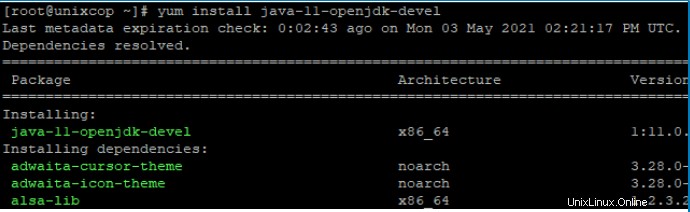

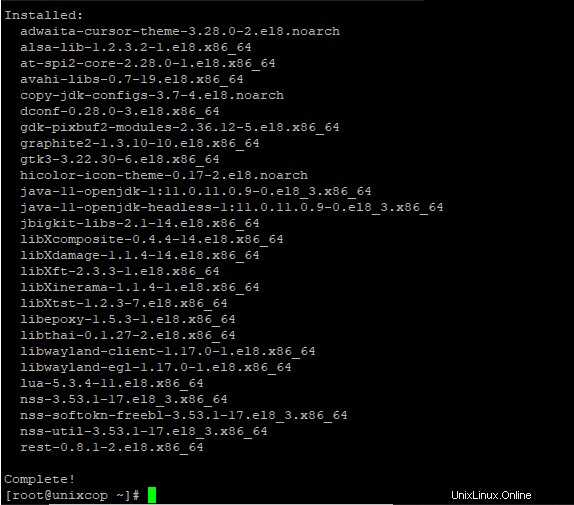
Descargue el software JBoss EAP 7.3
Regístrese en https://access.redhat.com. Una vez completado el registro, inicie sesión con su correo electrónico personal. Haga clic en el menú Descargas, luego en Descarga del producto, haga clic en Red Hat JBoss Enterprise Application Platform, cambie la versión a 7.3 y haga clic en la flecha Descargar en el instalador de Redhat JBoss Enterprise Application Platform 7.3.0. Descargará el archivo .jar.
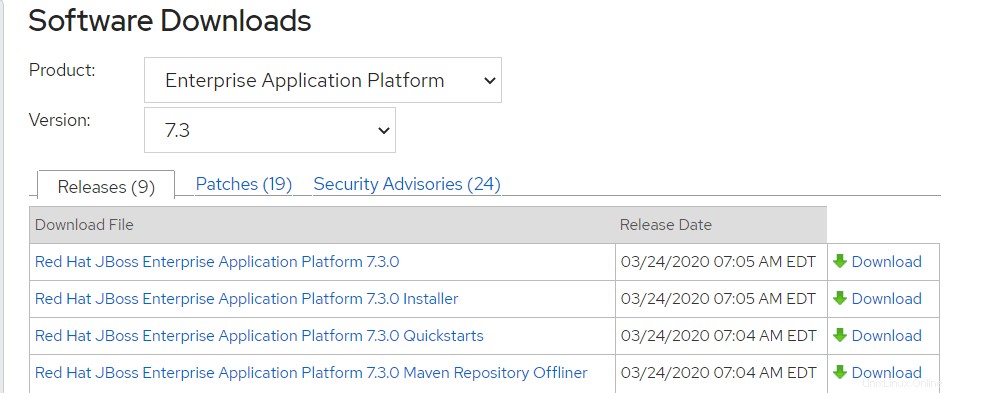
Coloque el archivo descargado jboss-eap-7.3.0-installer.jar en /root o en cualquier lugar debajo de su carpeta de inicio.
Ejecute el comando java para instalar el archivo .jar. Use el parámetro -console, si no tenemos GUI en nuestro Centos / RHEL. Introduzca 0 si utiliza el idioma inglés.
$ java -jar jboss-eap-7.3.0-installer.jar -console
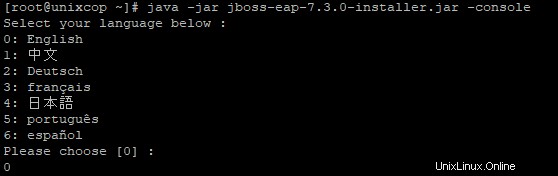
Lea el Acuerdo de licencia de usuario final (EULA) y presione 1 para aceptar el EULA.
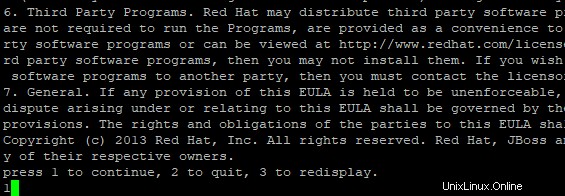
Seleccione la ruta de instalación predeterminada o defina su propia ruta EAP_HOME deseada.

Elija el paquete que desea instalar, los paquetes etiquetados como [Requerido] son paquetes obligatorios. Presione 0 para confirmar y luego presione 1 para continuar.
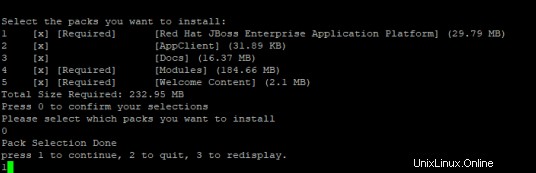
Cree un usuario administrativo (admin) que se usará para iniciar sesión en CLI o administración web. Complete su propia contraseña de administrador.
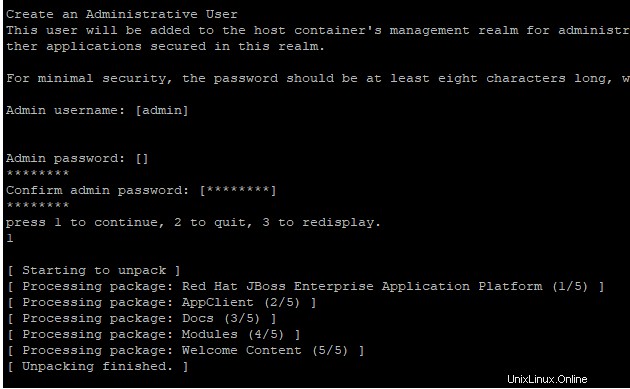
Elija una configuración predeterminada, si lo desea, podemos personalizar la configuración más tarde.
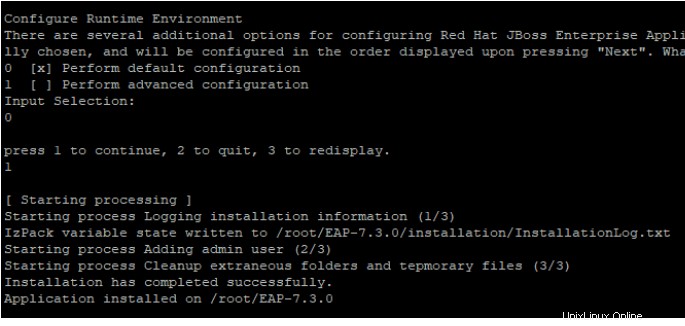
Escriba y para generar un script de instalación automática. Podemos usar este script para instalar otra instancia de JBoss EAP con la misma configuración.

Iniciando JBOSS EAP.
Para iniciar JBOSS EAP en modo independiente, ejecute standalone.sh en EAP_HOME/bin.
$ /root/EAP-7.3.0/bin/standalone.sh
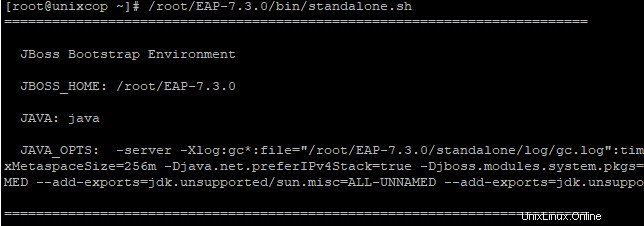

Ahora, JBoss EAP ya se está ejecutando, podemos probarlo abriéndolo en un navegador. http://127.0.0.1:8080
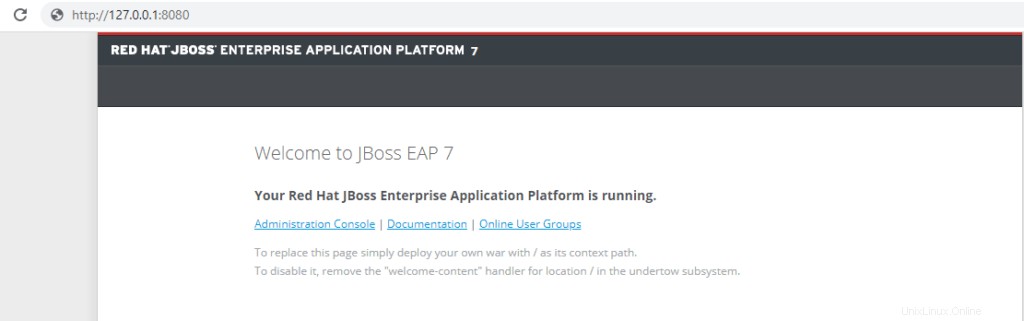
Si queremos ejecutar nuestra aplicación web en una dirección IP específica, podemos iniciarla usando la opción -b (bind-address).
$ /root/EAP-7.3.0/bin/standalone.sh -b 206.189.44.223
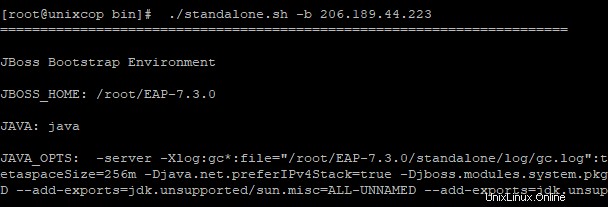
Podemos probarlo accediendo al http://206.189.44.223:8080 usando nuestro navegador favorito.
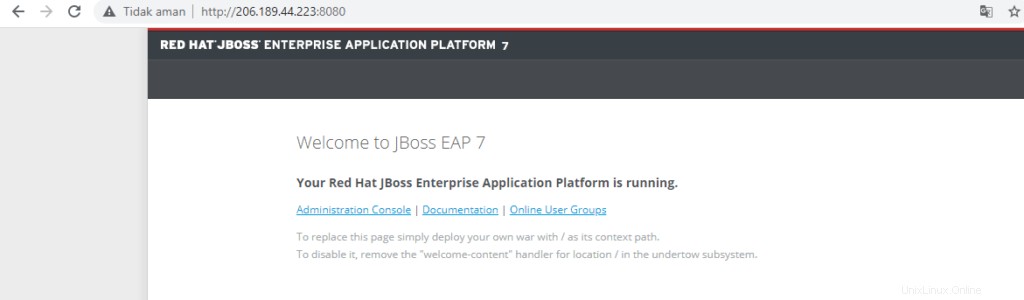
Para administrar nuestra aplicación web, debemos acceder a la Consola de administración de EAP, la página predeterminada se ejecutará en 127.0.0.1, pero podemos cambiar esto agregando la opción -bmanagement.
$ /root/EAP-7.3.0/bin/standalone.sh -b 206.189.44.223 -bmanagement 206.189.44.223
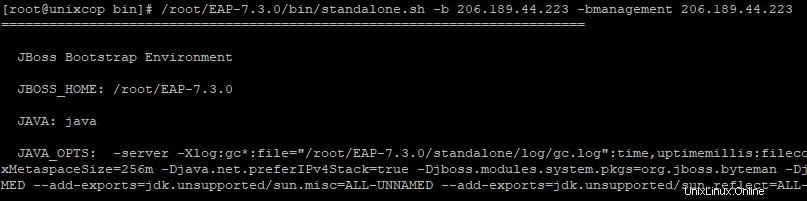

Acceda a la consola de administración de EAP escribiendo la URL en un navegador, copie esta URL http://206.189.44.223:9990 e inicie sesión con el usuario "admin" y la contraseña previamente definidos.
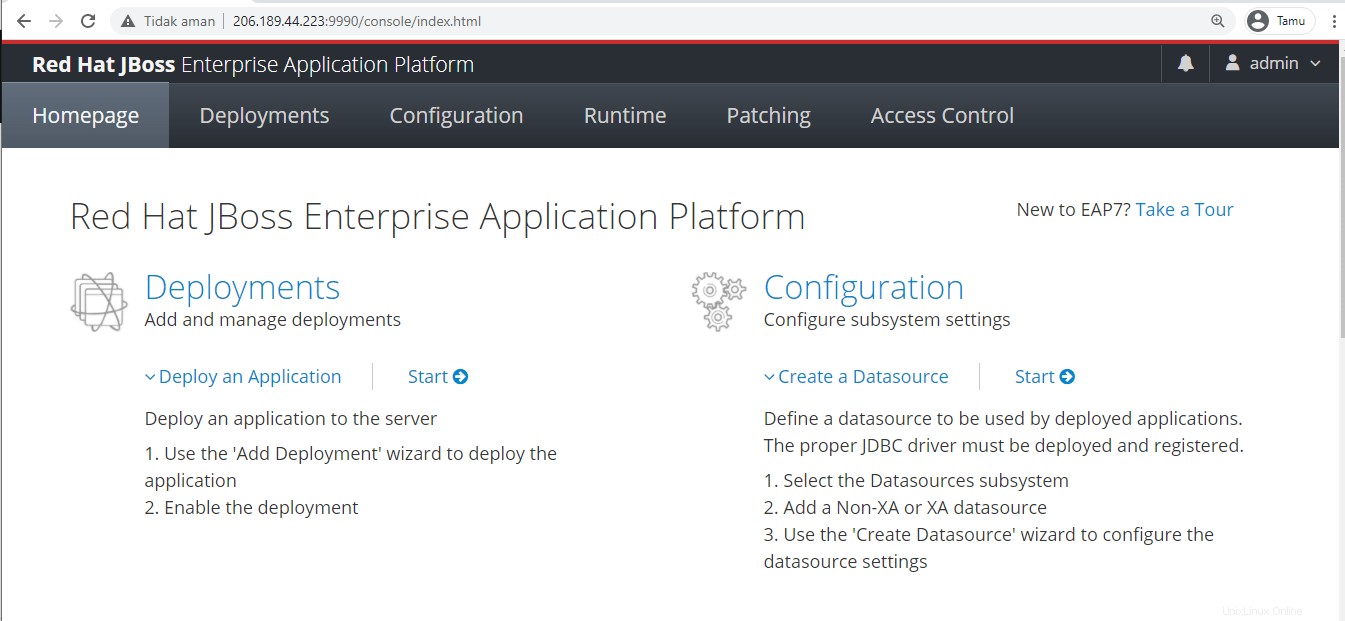
Ejecute JBoss como servicio
Para facilitar el mantenimiento y hacer que se ejecute después de reiniciar el servidor, necesitamos ejecutar JBoss como un servicio. La opción de inicio se configura en jboss-eap.conf (EAP_HOME/bin/init.d).
Configure este archivo usando vim. Quite el comentario del parámetro JBOSS_HOME y cambie el valor actual al valor real de EAP_HOME y quite el comentario del parámetro JBOSS_USER con el usuario que ejecutará el proceso JBoss EAP.
$ vim /root/EAP-7.3.0/bin/init.d/jboss-eap.conf

Copie el jboss-eap.conf modificado en el directorio /etc/default.
$ cp /root/EAP-7.3.0/bin/init.d/jboss-eap.conf /etc/default/
Copie jboss-eap-rhel.sh en /etc/init.d
$ cp /root/EAP-7.3.0/bin/init.d/jboss-eap-rhel.sh /etc/init.d
Dar permiso ejecutable.
$ chmod +x /etc/init.d/jboss-eap-rhel.sh
Habilite el servicio JBoss EAP para que se inicie cuando se inicie el sistema.
$ systemctl habilitar jboss-eap-rhel.sh
Iniciar el servicio
$ systemctl iniciar jboss-eap-rhel
Consulta el estado del servicio.
